- مؤلف Isaiah Gimson [email protected].
- Public 2023-12-17 02:54.
- آخر تعديل 2025-01-24 12:06.
علامات أسعار السلع هي سمات إلزامية لأنشطة التداول. تم تكليفهم بدور مهم: نقل معلومات صادقة للمشتري المحتمل حول خصائص المنتج المعروض وقيمته. يمكنك طباعة وتحرير بطاقات الأسعار في 1C.
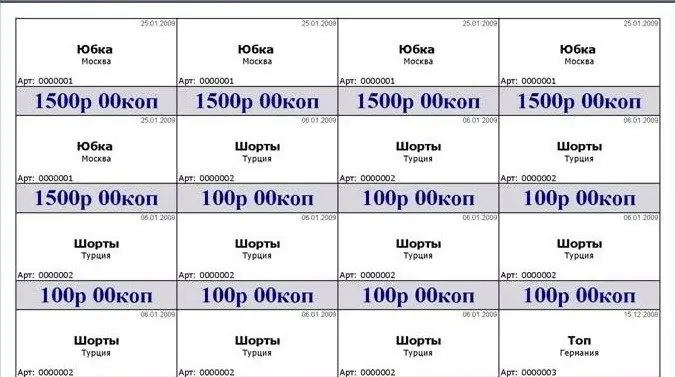
انه ضروري
جهاز كمبيوتر شخصي مثبت عليه 1C
تعليمات
الخطوة 1
افتح 1C في وضع التهيئة وانتقل فورًا إلى علامة تبويب المعالجة. ثم ابحث في القائمة العامة للبيانات عن معالجة تسمى "طباعة بطاقات الأسعار". افتحه بالنقر المزدوج على علامة التبويب.
الخطوة 2
ستظهر عدة علامات تبويب على شاشة العرض ، لكنك تحتاج فقط إلى واحدة منها - علامة التبويب "جدول": يجب أن تعمل مع علامة التبويب هذه كما هو الحال مع الجدول العادي. يمكن تنسيق الملصقات التي تمت كتابتها وحفظها بسهولة عن طريق تغيير حجمها ونصها وخطها وإطارها.
الخطوه 3
قم بتغيير حجم بطاقات الأسعار بتقليلها أو زيادتها بالماوس. كل ما تبقى من العمل مع النص (حجم الخط وموضع النص وسمك الإطار والمعلمات الأخرى) ، نفذ بعد النقر على النص بزر الفأرة الأيمن وتحديد خيار "الخصائص".
الخطوة 4
إذا لزم الأمر ، في جدول علامات التبويب نفسه ، يمكنك تغيير مظهر الإيصال المالي ، بإضافة ، على سبيل المثال ، مقدار الخصومات ، و SKUs ، وغيرها من المعلومات إليه. من السهل جدًا تكييف إيصال أمين الصندوق مع احتياجات التاجر في إطار 1C.
الخطوة الخامسة
عند الانتهاء ، احفظ أي تغييرات قمت بإجرائها. كشبكة أمان ، لمنع فقدان البيانات في حالة حدوث عطل ، قم بعمل نسخة احتياطية من البيانات المتغيرة.
الخطوة 6
آلية التسعير في 1C ، بالإضافة إلى إجراء تعديلات على بطاقات الأسعار في برنامج التجميع هذا ، سهلة التنفيذ. عند تحديد أسعار جديدة ، يحدد البرنامج التاريخ الذي سيبدأ تشغيل الابتكار منه. يتيح ذلك إجراء تغييرات في الأسعار مسبقًا أثناء تسجيل عدة أنواع من الأسعار ، على سبيل المثال ، المدفوعات النقدية وغير النقدية.






